AGGIORNAMENTO DELLA CARTA E DEL SISTEMA
| Menu «Info» |
Dal menu «Info» selezionare la scheda «Sistema». Utilizzare questo menu per visualizzare vari elementi informativi e per aggiornare il sistema multimediale e le mappe di navigazione. Gli aggiornamenti possono essere offerti automaticamente dal sistema. Puoi anche verificare manualmente la disponibilità di un aggiornamento, a seconda della connettività del tuo veicolo e dell’app da aggiornare. | |
Con alcuni aggiornamenti, determinati servizi del veicolo (schermo, radio e così via) potrebbero essere temporaneamente non disponibili per l’uso. In tal caso, vedere le indicazioni visualizzate sullo schermo.
Per motivi di sicurezza, effettuate queste operazioni a veicolo fermo.
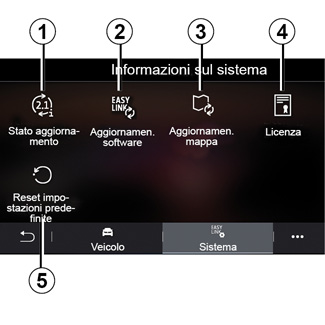
Schermata «Informazioni sul sistema»
1 “Stato aggiornamento”.
2 “Aggiornamen. software”.
3 “Aggiornamen. mappa”.
4 “Licenza”.
5 «Reset impostazioni predefinite».
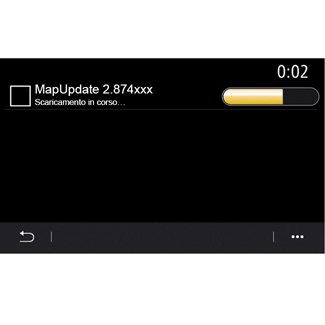
«Stato aggiornamento» 1
Questo menu fornisce informazioni sullo stato di avanzamento degli aggiornamenti del sistema multimediale e delle mappe di navigazione:
- Nome dell’aggiornamento.
- Stato degli aggiornamenti.
Nota: il menu “Stato aggiornamento” 1 è disponibile mentre è in corso un aggiornamento.

Aggiornamento del sistema multimediale
“Aggiornamen. software” 2
Questo menu consente di:
- visualizzare la versione software corrente e il numero di serie del sistema multimediale;
- conoscere la data dell’ultimo aggiornamento;
- verificare se è disponibile un aggiornamento;
- aggiornare i vari sistemi dal sistema multimediale.
Nota:
- la disponibilità di un aggiornamento viene segnalata nella sezione Notifiche. Vedere la sezione “Gestione delle notifiche”;
- gli aggiornamenti possono essere cercati e scaricati solo se il veicolo si trova in un’area geografica coperta da una rete mobile. Per maggiori informazioni, consultate il capitolo “Impostazioni sistema”.
In caso di aggiornamento automatico, se è disponibile un nuovo aggiornamento verrà visualizzata una notifica informativa sullo schermo del sistema multimediale dopo lo spegnimento del motore.
Seguire le istruzioni visualizzate sullo schermo del sistema multimediale per procedere con l’installazione.
Puoi inoltre cercare gli aggiornamenti direttamente premendo “Verifica aggiornamenti” 6. Dopo aver cercato nel sistema multimediale, è possibile accedere al successivo aggiornamento 7, se disponibile.
Prima di iniziare l’installazione, parcheggiare il veicolo lontano dal traffico e inserire il freno di stazionamento.
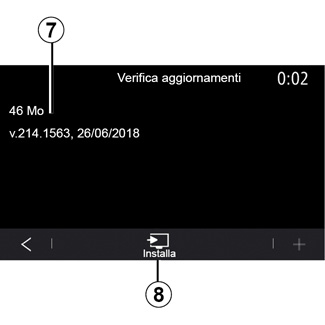
Avviare l’installazione dell’aggiornamento 7 premendo “Installa” 8
Seguire le istruzioni riportate sulla schermata del sistema multimediale. È possibile lasciare il veicolo dopo aver premuto “OK” per confermare l’installazione, senza attendere il completamento dell’aggiornamento.
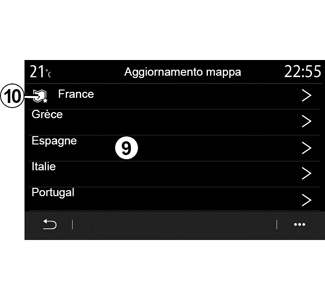
Aggiornamento delle mappe di navigazione
“Aggiornamento mappa” 3
È possibile visualizzare l’elenco dei Paesi 9 installati nel sistema di navigazione.
Solo il paese registrato come preferito 10 viene aggiornato automaticamente.
Per aggiornare le mappe, controllare per prima cosa che tutti i servizi del veicolo siano attivati. Consultare il capitolo “Attivazione dei servizi”.
Modifica del paese preferito
Il paese preferito 10 può essere modificato solo una volta tramite il sistema multimediale. Il paese preferito può essere definito dopo la presa in consegna del veicolo e l’attivazione dei servizi.
Un messaggio che appare sullo schermo del tuo sistema multimediale propone di localizzare il veicolo per rilevare il paese preferito.
Se desideri cambiare nuovamente il paese preferito 10, contatta un concessionario autorizzato.
Nota: per impostazione predefinita, il paese preferito si basa sulla posizione del veicolo rilevato.
Aggiornamento da remoto delle mappe di navigazione
Se il veicolo è dotato di servizi connessi e si sono accettati gli aggiornamenti da remoto, il sistema aggiornerà periodicamente la mappa corrispondente al Paese preferito 10.
È possibile ricevere messaggi informativi su questi aggiornamenti nel sistema.
Particolarità:
gli aggiornamenti delle mappe da remoto possono essere eseguiti automaticamente se il veicolo è:
- idoneo per un aggiornamento;
- situato in un’area geografica coperta da una rete mobile.
Aggiornamento manuale delle mappe di navigazione
Nei veicoli senza servizi di connettività (vedere il capitolo «Impostazioni sistema») le mappe possono essere aggiornate manualmente utilizzando una chiavetta USB.
Particolarità:
- la chiavetta USB in uso deve essere formattata come FAT32 e deve avere una capacità minima di 16 GB e massima di 64 GB;
- l’unità USB non è fornita con il sistema.
Per aggiornare le mappe dal proprio computer, andare a https://renault-connect.renault.com quindi connettere il proprio account “My Renault”.
Il veicolo deve essere identificato prima di poter aggiornare le mappe. Il veicolo viene identificato utilizzando:
- il VIN (numero di identificazione veicolo);
- un’immagine virtuale del veicolo usando una chiavetta USB.
Aggiornamenti tramite ilVIN
Dal proprio computer, collegarsi al proprio account “My Renault” tramite il software Renault CONNECT Toolbox, quindi selezionare il VIN da aggiornare.
Il software Renault CONNECT Toolbox mostra il tipo di aggiornamenti possibili:
- “Aggiornamento completo”;
- “Aggiornamento disponibile per paese”.
Nota: solo i paesi per i quali è disponibile un aggiornamento per veicolo selezionato sono proposti nell’elenco “Aggiornamento disponibile per paese”.
L’aggiornamento remoto è disponibile solo su abbonamento ed è possibile accedervi durante uno specifico intervallo di tempo. Per maggiori dettagli, rivolgersi a un concessionario autorizzato.
Responsabilità dell’utente durante l’aggiornamento. È essenziale seguire attentamente le istruzioni durante l’aggiornamento. La mancata osservanza di queste istruzioni (rimozione della chiavetta USB e così via) potrebbe danneggiare irreversibilmente i dati.
Selezionare gli aggiornamenti che si desidera installare sul sistema multimediale, quindi scaricare gli aggiornamenti sulla chiavetta USB.
Una volta completato il download dei dati sulla chiavetta USB, è possibile rimuovere la chiavetta USB dal computer, espellendola prima di rimuoverla, quindi salire sul veicolo.
Nel veicolo, inserite la chiavetta USB nella porta USB del veicolo. Il sistema multimediale rileva nuove app e propone di installarle. Seguire le istruzioni riportate sulla schermata del sistema multimediale.
Tale procedura di aggiornamento deve essere eseguita a motore in moto nel caso di veicoli a combustione e a motore acceso nel caso di veicoli ibridi ed elettrici.
Nota: una volta inserita l’unità flash USB nella porta USB del veicolo, non effettuare alcuna operazione sul sistema multimediale e i relativi comandi o in qualsiasi altro dispositivo del veicolo (telefono, audio, navigazione e così via) per evitare l'interruzione del processo di aggiornamento.
Una volta completata la procedura di aggiornamento, è possibile rimuovere la chiavetta USB dal veicolo.
Non parcheggiate e non lasciate acceso il motore in luoghi in cui sostanze o materiali combustibili quali erba o foglie secche possono entrare in contatto con il sistema di scarico caldo.
Non fate girare il motore in un luogo chiuso: i gas di scarico sono tossici.
Aggiornamenti creando un’immagine virtuale del veicolo usando una chiavetta USB
Dal proprio veicolo, inserire una chiavetta USB formattata FAT32 con una capacità minima di 16 GB e una capacità massima di 64 GB nella porta USB del veicolo e attendere 10 secondi (assicurarsi che non vi siano altre chiavette USB collegate).
Il sistema multimediale salva quindi un’immagine virtuale del veicolo sulla chiavetta USB che consentirà al software Renault CONNECT Toolbox di identificare gli aggiornamenti disponibili per il sistema di navigazione in uso.
Dopo aver acquisito l’immagine virtuale, rimuovere la chiavetta USB dall'unità USB del veicolo, quindi accedere al computer.
Qualsiasi nuova unità flash USB inserita viene analizzata e la sua immagine viene memorizzata nel sistema multimediale. A seconda della capacità dell'unità flash USB, la schermata multimediale può essere messa in stand-by. Attendere qualche secondo. Usare solo unità flash USB conformi ai requisiti nazionali in vigore.
Dal computer, accedere all’account “My Renault” e scaricare il software Renault CONNECT Toolbox, quindi inserire la chiavetta USB contenente l’immagine virtuale del veicolo.
Il software Renault CONNECT Toolbox mostra il tipo di aggiornamenti possibili:
- “Aggiornamento completo”;
- “Aggiornamento disponibile per paese”.
Nota: solo i paesi per i quali è disponibile un aggiornamento per veicolo selezionato sono proposti nell’elenco “Aggiornamento disponibile per paese”.
Selezionare gli aggiornamenti che si desidera installare sul sistema multimediale, quindi scaricare gli aggiornamenti sulla chiavetta USB.
Una volta completato il download dei dati sulla chiavetta USB, è possibile rimuovere la chiavetta USB dal computer, espellendola prima di rimuoverla, quindi salire sul veicolo.
Nel veicolo, inserite la chiavetta USB nella porta USB del veicolo. Il sistema multimediale rileva nuove app e propone di installarle. Seguire le istruzioni riportate sulla schermata del sistema multimediale.
Tale procedura di aggiornamento deve essere eseguita a motore in moto nel caso di veicoli a combustione e a motore acceso nel caso di veicoli ibridi ed elettrici.
Nota: una volta inserita l’unità flash USB nella porta USB del veicolo, non effettuare alcuna operazione sul sistema multimediale e i relativi comandi o in qualsiasi altro dispositivo del veicolo (telefono, audio, navigazione e così via) per evitare l'interruzione del processo di aggiornamento.
Una volta completata la procedura di aggiornamento, è possibile rimuovere la chiavetta USB dal veicolo.
Non parcheggiate e non lasciate acceso il motore in luoghi in cui sostanze o materiali combustibili quali erba o foglie secche possono entrare in contatto con il sistema di scarico caldo.
Non fate girare il motore in un luogo chiuso: i gas di scarico sono tossici.

